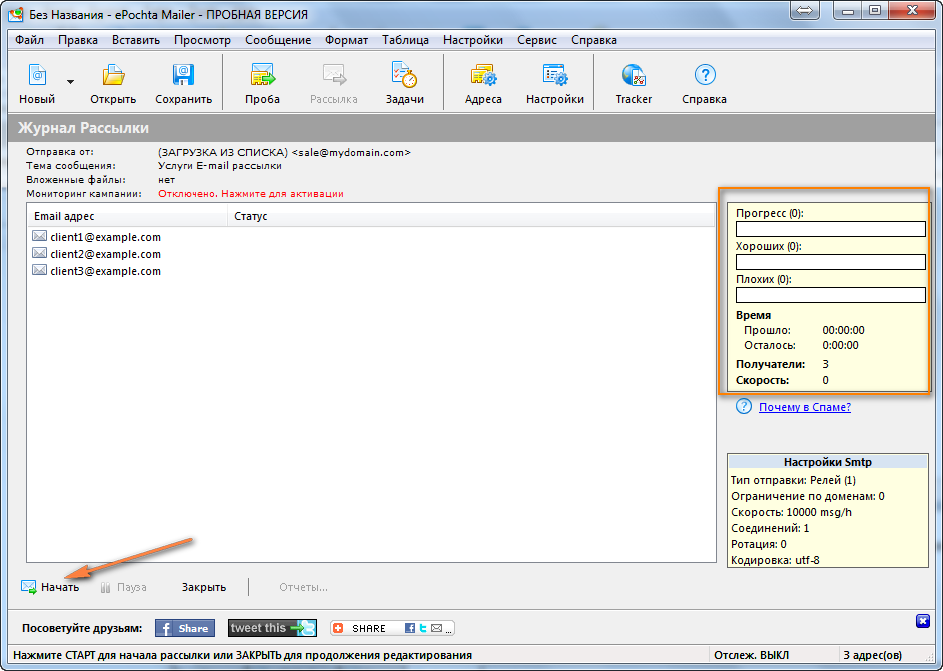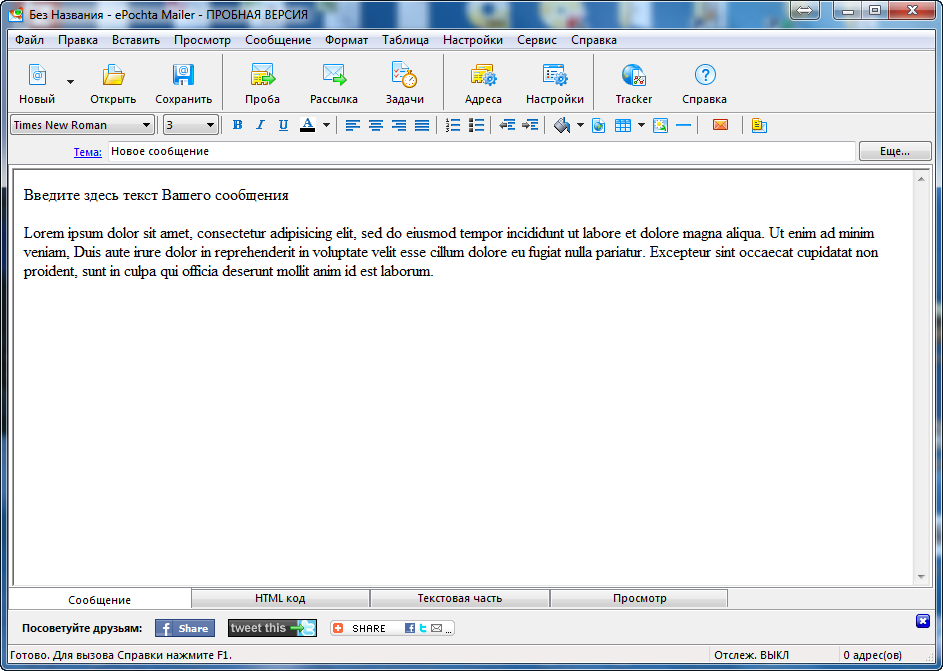

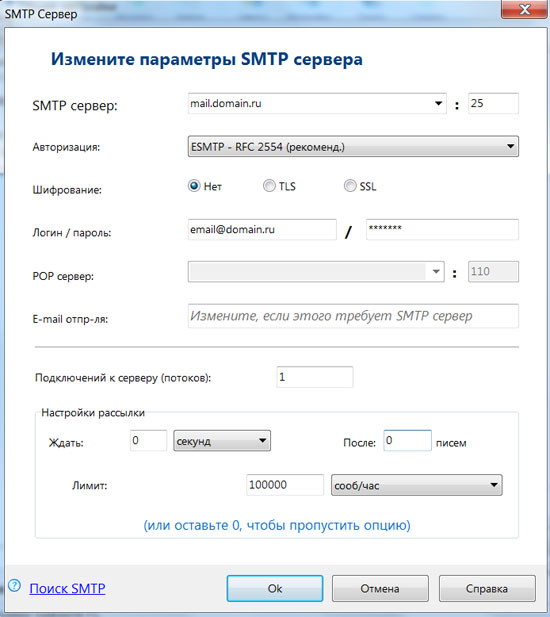


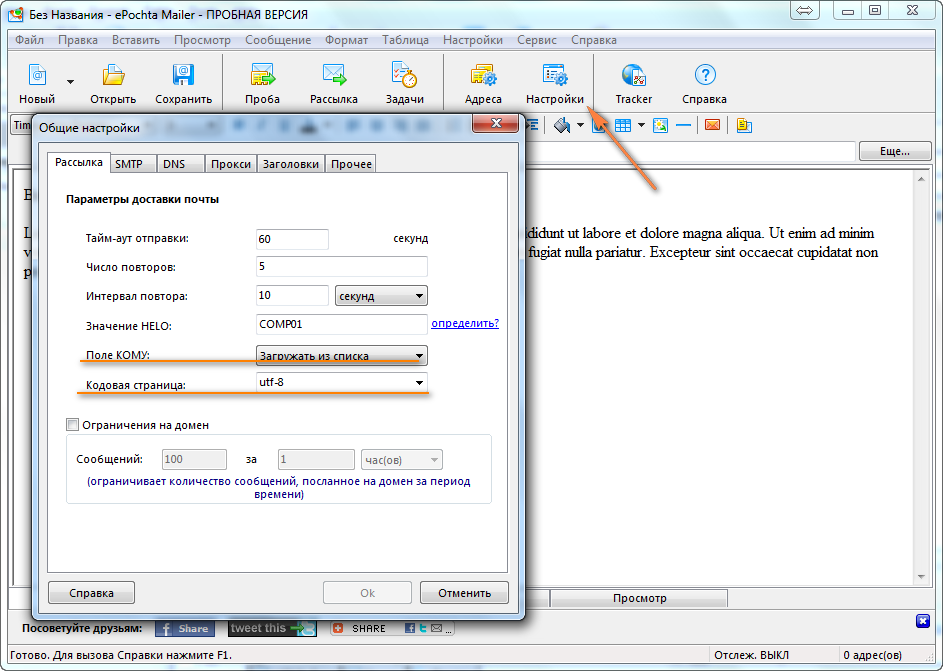
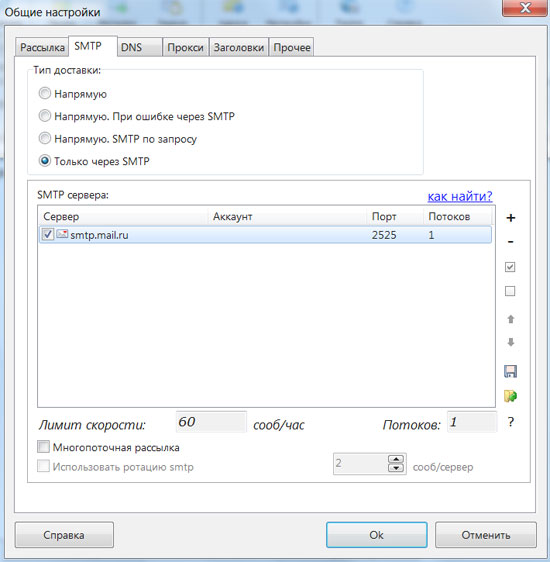
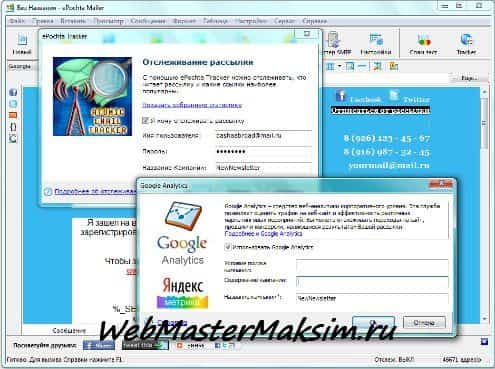
 Рейтинг: 4.0/5.0 (1765 проголосовавших)
Рейтинг: 4.0/5.0 (1765 проголосовавших)Категория: Инструкции
Быстрый старт в 4 шага:
При первом запуске программы, будет предложено установить данные отправителя:
ваш адрес:
имя: укажите имя отправителя, например: Вася Пупкин
адрес: Укажите e-mail отправителя, напр: vasya@pupkin.com ( адрес долежн быть существующим)
компания: например: Корпарация Пупкин
дальнейшие 3 шага происходят в меню "Настройки" >> "Общие настройки"

1) число потоков = 1 ( очень редко русские SMTP позволяют многопоточную оправку.)
2) Значение HELO: нажать «определить?» и далее по инструкциям
Скорость не более: необходимо связаться с тем, кто предоставляет SMTP и узнать ограничения по скорости отправки писем.

Тип доставки: только через SMTP (External SMTP only).
Нужно связаться с ТЕМИ, кто предоставляет SMTP (провайдер SMTP сервера) и узнать у них все настройки, и ввести их в соответствующие поля:
Адрес, порт, нужна ли авторизация – если нужна то: тип авторизации, шифрование логин и пароль. (заодно узнать информацию для второго шага)
Узнавать информацию рекомендуется только предложенным способом! Способы получения настроек: подбор, угадывание, вызов гадалки, чтение мыслей на расстоянии – считаются крайне сомнительными. И не рекомендуются.
Вопрос: где же взять SMTP?
Ответ:
1) Нажать на кнопку «Поиск SMTP» и ознакомиться с информацией.
2) Здесь вариантов несколько:
- Использовать SMTP сервер своего интернет провайдера. Если не знаете какой он, позвонить в их службу поддержки. Заодно узнайте про ограничения по отправке.
- Использовать SMTP сервер своего хостинг провайдера, если у вас есть собственный сервер или просто арендуете место для своего сайта.
- Использовать бесплатные сервера, но у них всех строгое ограничение по количеству отправляемых писем, поэтому в настройках можно ввести их массу, а программа будет выбирать самостоятельно через какой отправить. (таблица 1)
- Купить хостинг для отправки писем. Наиболее дешевый вариант предлагает sweb.ru, пакет Mail

Proxy нужно настраивать только в случае:
в этом случае настройки нужно взять у провайдера Интернета или системного администратора
нужно скрыть свой IP адрес:
настройки нужно взять у тех, кто предоставил вам такой прокси, либо установить самостоятельно прокси на localhost с помощью программы SocksChain например. Тогда адрес прокси указывайте 127.0.0.1:<порт> (В SocksChain по умолчанию 1081)
Если 1 и 2 не ваши - Proxy настраивать НЕ НУЖНО
Таблица 1. Настройки для google, yandex, mail.ru:
Для этого нам понадобиться программа е почта мейлер.
СКАЧАТЬ ? ePochta Mailer 4.25 RUS+cracks ? На мой взгляд Это лучшая программа по массовой рассылке email сообщений. Скачав программу её нужно разархивировать затем программу нужно установить открываем полученную папку здесь открываем файл ePochta Mailer 4.25 устанавливаем соглашаемся с лицензионным соглашением нажимаем далее автоматический указывается папка установки далее создаём иконку на рабочем столе, выбираем пробная версия возможность сохранения отключена и нажимаем установить снимаем галочку запустить ePochta Mailer и завершаем установку.
Сейчас нам нужно активировать данную программу чтобы она не просила у нас обновления и регистрационный ключ.Для этого заходим в папку Cracks сначала запускаем файл реестра он просит нас продолжить нажимаем да затем ок.

Запускаем файл реестра.
Затем наводим курсор мышки на ярлык установленной программы правой кнопкой мыши нажимаем на ярлыке свойства выбираем расположения файла таким образом мы открываем папку где установлена наша программа на диске с. Сюда нужно перетащить из папки Cracks файл Crack ePochtaMailer.exe просто переносите его сюда он здесь сохраняется.

Перетаскиваем файл Crack_ePochtaMailer.exe
В папке с установленной программой наводим на недавно установленный нами файл открываем его свойства и выбираем создать ярлык, созданный ярлык переносим на рабочий стол а старый ярлык удаляем остаётся только один ярлык нашей активированной программы теперь при запуске она не будет просить код активации.
При первом запуске программа попросит выбрать SMTP-сервера для доставки почты.Это необходимый сервис для того чтобы отправлять почту через эту программу. Нажимаем добавить, в появившемся окне вводим smtp.mail.ru жмём ок.

Как выбрать SMTP-сервера.
Наш SMTP создан его осталось только настроить открываем ePochta Mailer.

Открываем ePochta Mailer.
В появившемся окне вводим ваше имя и E mail адрес имя вводим того лица от которого будем делать нашу рассылку по E mail адресам для рассылки я рекомендую создать отдельный E mail адрес на сервисе mail.ru, если есть необходимость вводим компанию жмём ок.

В появившемся окне вводим ваше имя и E mail адрес.
Теперь у нас открылось основное окно программы здесь в первую очередь нам необходимо будет до но строить наш SMTP-сервер для этого выбираем вкладку настройки переходим в настройки SMTP и два раза клика ем по нашему smtp серверу в появившемся окне вводим

SMTP сервер оставляем без изменений далее вводиться 25, Авторизация ESMTP — RFC 2554 (Рекоменд.) Вводим новый E mail адрес и пароль к ящику,дублируем новый E mail адрес в поле отправителя. Всё теперь наш SMTP сервер настроен.
Вводим основные настройки по рассылке.
Число потоков 5, тайм аут отправки 60, число повторов 5, в поле значения HELO необходимо определить ваш ip адрес для этого нажимаем на ссылку определить откроется браузер и вас автоматически перебросит на сайт где вы посмотрите своё значения HELO, скорость отправки рекомендую поставить 30 остальные поля оставляем без изменений жмём кнопку ок.
Теперь наша программа полностью готова к рассылке осталось только ввести ваше сообщение.

То есть тему сообщения и текст сообщения.
Рассылку вы можете вести по тем адресам которые у вас имеются но также можно в интернете находить E mail адреса с помощью другой бесплатной программы е почта экстрактор

Привет вебмастера и оптимизаторы! Сегодня на блоге WebMasterMaksim.ru поговорим о программе для e-mail рассылки, если у вас есть большая база правильно собранных e-mail адресов и данный софт, то вы при умелых руках, получите тонны трафика себе на сайты и море продаж ваших интернет-продуктов!
Всем известно, что ведя свой блог, нужно мотивировать людей подписаться на вашу RSS ленту, которую они будут читать по средствам RSS читалок или при помощи писем E-mail рассылки (они будут получать анонс статьи и переходить к вам на блог, что бы прочитать все полностью), как это все организовать я рассказал в статье Feedburner .
Тем самым вы будите собирать базы e-mail адресов и при выходе новых статей на вашем сайте, в автоматическом режиме, этим подписчикам будет рассылаться сообщение о новой публикации, в следствии чего они будут возвращаться на ваш интернет проект, ну а этот трафик, это одна маленькая часть моего плана по раскрутке сайта. перейди по ссылке и узнай все полностью.
И этот трафик, послужит положительным образом, улучшив поведенческие факторы вашей площадки, так как, я думаю вы знаете, что поисковики положительно оценивают возвраты посетителей на сайт, поисковые машины все видят, и учитывают в своей статистике, а вы при помощи этого сформировали надежный каркас из постоянных читателей! В результате ваш блог будет подниматься только вверх в поисковой выдаче, но конечно нужно соблюдать и другие важные факторы.

Море трафика на сайт или качественная e-mail рассылка с программой ePochta Mailer
Провожу бесплатное обучение на Форекс
Я ВебМастерМаксим провожу консультирование по заработку на Форекс! Вы с легкостью повторите мой путь! Интересует?
Так же существует и другой способ e-mail рассылки и сбора адресов, такой как smartresponder (читай — Рассылка RSS и Смартреспондер ), но об этом я расскажу в других статьях!
В данной статье я раскрою вам вообще уникальный способ привлечения целевой аудитории на свой блог, мы говорим о софте ePochta, и хоть я рассказываю о программе ePochta Mailer, но посмотрите видео о программе от того же разработчика, которая собирает по интернету e-mail адреса, и называется она ePochta Extractor, более подробно о ней читай- программа сбора e mail адресов .



А уже при помощи ePochta Mailer, делаем рассылку, и привлекаем тысячи заинтересованных посетителей, смотрите как это происходит:
Уже давно клиенты воспринимают электронную почту и рассылку писем как нечто само собой разумеющееся. Хотя большая часть таких сообщений отправляется в спам, процент открытых и прочитанных электронных писем показывает, что это достаточно неплохой способ построить e-mail маркетинг, позволяющий заняться продвижением собственного бизнеса.
Возросшая в последнее время необходимость уведомлять своих клиентов с помощью электронных рассылок создала здоровую конкуренцию на рынке упомянутого e-mail маркетинга среди разработчиков программного обеспечения и сервисов для массовых рассылок.
И подобное разнообразие по понятным причинам вызывает у потенциальных потребителей такие вопросы, как “что выбрать?”, “какой вариант экономичнее и качественнее?” и “к какому лучше обратиться?”
Следует заметить, что веб-сервисы считаются идеальным вариантом для тех пользователей, которые не сильны в подобных программах и которым нет времени разбираться во всех тонкостях процесса.
Но такие сервисы требуют для своей полноценной работы постоянного доступа к интернету. Их прямой противоположностью являются программы для e-mail рассылки, которые позволяют заниматься активной деятельностью даже без постоянного подключения к интернету.
Примером такой программы может служить ePochta Mailer, разработчиками которой является компания под названием АтомПарк Софтваре, уже успевшая себя зарекомендовать выпуском продукции для рассылки смс сообщений и занятия e-mail маркетингом.
ePochta Mailer – это идеальный вариант для тех маркетологов, которые в процессе рассылки желают контролировать каждый шаг как создания, так и отправки e-mail кампании. При этом программа требует минимального участия со стороны пользователи, так как все процессы полностью автоматизированы.
Доступный на данный момент функционал ePochta Mailer позволяет пользователю управлять списками рассылки, создавать и рассылать письма и заниматься дальнейшим мониторингом рассылки.
С помощью основных настроек пользователь может установить параметры для отправки/доставки электронных сообщений, прописать все настройки SMTP/ Proxy/ DNS и т.д.
ePochta Mailer, которая предназначена для быстрых, безопасных и, что главное, качественных e-mail рассылок, поддерживает работу SMTP-серверами, при этом имеет встроенный сервер. позволяющий без задержек рассылать нужные сообщения нужным получателям.
Программа для e-mail рассылок — ePochta Mailer – может подстроиться под абсолютно любые ограничения сервера, хотя выбор SMTP-сервера зависит только лишь о самого пользователя.
Простота работы, которую условно можно разделить на три этапа, обеспечивается наличием интуитивно понятного интерфейса.
Работа с ePochta Mailer — Этап 1.На этом пользователь загружает список рассылки, при этом он никак не ограничен в количестве загружаемых списков. Кроме того, программа для e-mail рассылки от АтомПарк поддерживает различные форматы и интеграцию с другими сервисами линейки, что позволяет использовать списки различных e-mail адресов, которые были собраны из разных источников.
Дополнительно в программе предусмотрены основные для управления списками функции:
А благодаря встроенному мастеру отписки синхронизация происходит в автоматическом режиме, благодаря чему пользователь может создать список актуальных получателей, тогда как отписавшихся он волен вообще убрать из рассылки.
Количество доступных регулярных рассылок может колебаться в пределах 20 000 — 100 000 адресов. Благодаря многопоточному режиму работы программа обеспечивает высокую скорость работы. При этом ePochta Mailer позволяет даже при модемном соединении разослать в единицу времени порядка сотни электронных сообщений.

На этом этапе пользователю нужно создать e-mail сообщения. Следует заметить, что ePochta Mailer была специально разработана для создания только персонализированных рассылок, у которых шанс пройти спам-фильтры гораздо выше.
Мощный HTML-редактор, оснащённый основными и дополнительными возможностями, позволяет создать уникальное электронное сообщение. В список возможностей редактора входят:
Кроме того, благодаря спам-фильтра под названием Spam Assassin программа для e-mail рассылок позволяет проверить готовое сообщение и при необходимости исправить имеющиеся ошибки, тем самым повышая вероятность его попадания в категорию “входящих”.
На данный момент ePochta Mailer поддерживает создание уникальных сообщений в двух режимах — HTML-режиме и текстовом. HTML-режим весьма важная составляющая в программе, так как не все нынешние почтовые сервисы в состоянии нормально и грамотно отобразить сообщения в современном HTML-формате.
Программа для e-mail рассылки от АтомПарк гарантирует своим пользователям, что полученные письма воспроизведутся у получателя корректно, поэтому конечный пользователь сможет ознакомиться с контентной информацией. Обеспечивается подобной возможность автоматической синхронизацией текстовой части и HTML-кода.

Качественная e-mail рассылка
Работа с ePochta Mailer — Этап 3.На этом этапе пользователь активно занимается мониторингом рассылки. Отслеживанием кампании пользователь может сразу же после отправки всех необходимых сообщений при условии, что возможность мониторинга активирована в настройках.
Для этого можно использовать или родственный сервис ePochta Mailer под названием Tracker, или же заниматься мониторингом через Google Analytics или Яндекс Метрики .
Программа для e-mail рассылки анализирует не только активность подписчиков, но и продажи и конверсию как конечный результат рассылки.
Пользователь, используя ePochta Mailer, сможет найти для себя и необходимые, и полезные функции, с помощью которых можно сделать рассылку e-mail сообщений более эффективной.
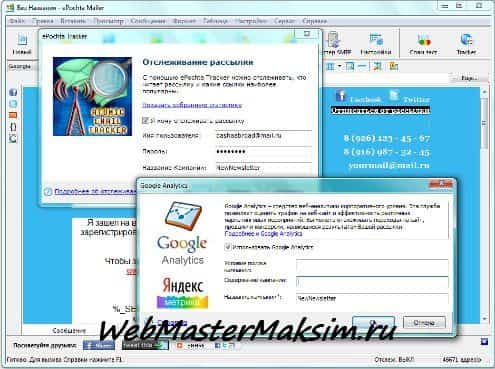
e-mail рассылка с помощью ePochta Mailer
Следует заметить, что сейчас доступна бесплатная версия программы, которая позволяет ознакомиться с основными возможностями ePochta Mailer. А для улучшения качества работы и создания ePochta Mailer как незаменимого инструмента массовых рассылок разработчики регулярно выпускают обновления программы.
На данный момент доступна 8 версия программы, которая оснащена следующим функционалом:
К дополнительным достоинствам программы следует отнести отсутствие необходимости в наличии почтового клиента и внешнего SMTP сервера, так как эта программа для e-mail рассылки работает полностью автономно.
Чтобы получить демо версию программы заполните форму ниже и ссылки придут вам на почту.
Кроме того, все разосланные сообщения не сохраняются на сервере провайдера, так как они просто не проходят через него. А благодаря встроенному SMTP серверу программа работает на высокой скорости и не зависит от неполадок на сервере, что порой становится проблемой для отправки e-mail сообщений: им просто приходится ждать очереди.
А в случаях, когда запрещена по каким-то причинам прямая рассылка, ePochta Mailer произведёт рассылку через внешние сторонние почтовые сервисы, количество которых для подключения не ограничено. Поддерживается даже рассылка через несколько серверов одновременно.
В общем при помощи данного софта можно осуществлять качественный вирусный маркетинг. перейдите по ссылке и узнайте как это делается.
Понравилась статья. Жми на кнопку!
Перед тем как покупать пакет, я перечитал комментарии на различных форумах. Меня сразу насторожило то, что они были очень разными. Нейтральных не было. Отзывы были или в стиле » фантастически», или в стиле» кидалово». Друг друга обвиняли в троллинге. Я все же решил попробовать этот продукт. К сожалению, оказалось, что негативные отзывы были вполне оправданы. Жаль, что пришлось это узнать на собственном кошельке.
Оказалось, что у меня ePochta Verifie не работает, так как закрытый порт 25 ( доступен только корпоративным аккаунтам). Поэтому проверку на реальность я сделать не могу. Предупреждение о проверке находится в где-то в последних строках описания самого модуля, но разработчики не догадались вынести этот пепередження в описание ePochta Studio. И правильно сделали, для чего уменьшать количество проданных пакетов. Доход есть доход, а будет доволен клиент — это уже не их проблемы.
Во-вторых, не думайте, что купив этот пакет вы будете просто отправлять рассылки по готовым адресам. Для отправки нужны услуги SMTP — сервера, который вам придется опять же покупать у этой компании (или у другой). Но рассчитывайте тратить по 20-50 дол. за каждую рассылку … ну конечно, если вы не собираетесь ограничиться рассылкой для друзей и родственников.
В-третьих, особое внимание нужно уделить услуге SMS -рассылки, которую предоставляет эта компания. После регистрации я сделал рассылку на 14 телефонных номеров. За 2 часа смс дошли на 3 номера. Моя переписка с оператором завершилась кратким «ждите». Я решил. что компания возьмется за решение этой проблемы, но утром увидел, что ничего не изменилось. Результат: участники тренинга не получили сообщение о событии, тренинг пришлось переносить. Спасибо компании ePochta за «хорошую» работу.
Обращался к компании с требованием вернуть средства, поскольку программа не выполняет обещанных функций. Но все впустую. Компания включила мороз.
Я использую программы ePochta уже давно. Совсем не согласна с предыдущем комментарием. Когда возникали сложности — тех.поддержка оперативно помогала их решать.
Сперва купили по отдельности программы, а потом решились на Студию. Ни единого раза не пожалели о потраченных деньгах. Письма доставляются, адреса проверяется.
Всем рекомендую программы епочты!
Пользуюсь программой около 3 лет. Довольна как слон! Списки рассылки
большие, и постоянно увеличиваются, но с ePochta Mailer все очень
просто: задала шаблон, загрузила список рассылки и поехали!
Не использовал еще не разу подобный софт. Не знаю даже, что на самом деле может давать хороший приток посетителей?
Рассылке же вроде говорят уже не так актуальны из за того что раскрываемость все время падает и письма летят просто в пустоту. Я вот не собираю подписчиков и нет веду рассылки поэтому трудно судить, но думаю что попробовать стоит.
Тем более все делать не в ручную а с помощью спец программ. Если честно я даже впервые слышу про e-pochta, что в самом деле такой хороший сервис?
Ну не знаю что актуально! но я получаю с почты от 500 до 1000 в день, но это подписки на рассылку, а не прога! но прогой можно получить подписчиков!
То есть стоит так же собирать базу подписчиков? У меня просто около 40 подписчиков, я не думал что от них вообще есть толк. Попробую конечно программку погонять, может что то получиться набрать в базу и посетителей.
Я как то не особо старался набирать подписчиков, думал они нужны чтобы им продавать какие нибудь курсы или зарабатывать на платной рассылке сообщений
Как это не думал что от них есть толк? )) Александр, ты же блогер. подписчики, это возвраты на сайт (хороший ПФ, ПОСТОЯННАЯ АУДИТОРИЯ). трафик ….
Да я к этому как то легкомысленно относился. Набрал всего 40 подписчиков и все. И то они сами подписываются. Я даже в статьи не ставлю ссылки и предложения на подписку.
Видимо это тоже один из самых важных моих косяков в продвижении. Буду исправляться.
Меня зовут Ефимин Дмитрий, работаю маркетологом. Сегодня я хочу представить на ваше обозрение правый обзор из серии обзоров по сервисам email-маркетинга. В рамках цикла обзоров я буду представлять вам на обсуждение обзоры почтовых программ. Сегодня мы поговорим с вами о программе для почтовых рассылок ePochta Mailer.
Обычно рост бизнеса это всегда работа по привлечению новых клиентов. Не менее важно сохранять лояльность и до продажи постоянным клиентам компании. С моей точки зрения Е-mail рассылки один самых низкозатратных каналов коммуникаций с клиентом для малого и среднего бизнеса. Создание е-mail рассылки не требует расходов, кроме подготовки контента и импорта в почтовую программу. Согласно данным сайта производителя ePochta Mailer данная почтовая программа является лидером на рынке России и СНГ по количеству клиентов – 384 096 в 2015 году. Необходимо отметить, что используя бесплатную версию вам присваивается тарифный план «Бесплатный», что даёт вам право на бесплатную email-рассылку (до 3000 единиц в месяц).
Интерфейс программы в целом интуитивно понятен и копирует стандарт оформление Microsoft Office и редактор текста.
Главное окно интерфейса программы.

В левой части меню расположены инструменты для вставки иконок социальных сетей непосредственно в текст письма для перехода из тела письма в социальные сети. В этом же меню есть возможность подключить анализ рассылки к системам аналитики Google Analitycs и Яндекс. Метрика. Эта функция достаточно интересна, тем что даёт возможность отслеживать переход по ключевым словам, размещённым в объявлении в выше перечисленных системах аналитики и соответственно корректировать написание более эффективного текста для повышения открываемости сообщений.
Главная панель инструментов содержит наиболее повторяемые операции в процессе выполнения рассылки и содержит следующие разделы:
Для начала работы необходимо провести настройку программы. Это самый сложный этап работы с программой так как надо прописать параметры частотности рассылки и взаимодействия с почтовыми ящиками адресатов, что безусловно требует специальных знаний.
Окно общих настроек параметров рассылки программы.

Программа может перенаправлять рассылку с внешнего SMTP сервера, на сервер вашей компании в случае не доставки сообщения при помощи внешнего SMTP сервера т.е. переключатся на рассылку, через сервер вашей компании автоматически. Есть возможность использования нескольких SMTP серверов. ePochta будет использовать разные сервера для доставки сообщения (по очереди), что в конечном счёте повысит процент доставки писем до адресата. Для прохождения аутентификации SMTP серверами программа поддерживает аутентификацию форматы: ESMTP, CRAM MD5, DIGEST MD5 (с безопасной передачей пароля), а также POP3. Плюсом является наличие возможности автоматической настройки с ePochta SMTP сервером.
Окно общих настроек — вкладка SMTP.

Так же потребуется определение DNS. Здесь можно использовать автоматически определяемые DNS серверы и по вашему желанию.
Следующий этап — настройка Proxy для идентификацией программой работы серверов. ePochta Mailer может осуществлять отправку сообщений с помощью socks/proxy-серверов. Программа поддерживает следующие типы proxy-серверов: Socks 4 / Socks 4A / Socks 5. Программа предоставляет возможность проверить все proxy-сервера. Proxy Checker определяет, рабочие или нерабочие указанные прокси-сервера. А также их тип, имя сервера и скорость соединения через прокси, что позволяет повысить количество доставляемых до адресатов писем. Во вкладке Заголовки, возможно, вводить дополнительные SMTP заголовки (необязательные и не стандартизированные).
Завершает настройку вкладка Прочие, которая позволяет вести журнал работы программы, создавать отчёт о доставке, воспроизвести звук по окончании отправки и регулирует использование панели для работы с соц сетями. В целом блок настройки требует специальных знаний в области работы компьютерных сетей и требует времени для изучения всех аспектов. После выбора параметров рассылки можно приступить к созданию сообщения.
ePochta Mailer позволяет создавать сообщения со всеми необходимыми параметрами современной рассылки в текстовом и HTML формате, а так же использовать заложенные в программу и создавать собственные шаблоны писем.
Окно новое сообщение из шаблона.

Встроенный планировщик рассылок помогает снизить временные затраты на рассылку.
Окно спланировать отправку.

В тексте рассылки можно разместить рисунок, таблицы, ссылку для отписки от рассылки, иконки социальных сетей «Facebook», «Twitter»,«Google+», «Вконтакте » и «Одноклассники».
Одной из основных задача почтовой программы — прохождение спам фильтров и повышение открываемости сообщения. Для этого в программе существует полезная функция «Прехедер». Эта функция позволяет, вставляет заголовок в текст письма. Также существуют функции «Источник подписки», «Почтовый адрес». Программное обеспечение поддерживает работу со спам-фильтром (Spam Assassin) и позволяет в реальном режиме проверить письмо на спамность.
Следующий этап это создание списка адресатов. Программа поддерживает множество вариантов создания списка адресов для рассылки импорта адресов:
Программа имеет возможность для удаления адресов из рассылки, как механическим путем, так и благодарная автоматическому составлению списка отписавшихся адресатов. В программе также есть функционал для загрузки собранных адресов из новостей, баз данных WHOIS. Для этого существуют программы ePochta Extractor, ePochta Newsgroup Extractor, ePochta Whois Extractor, но данные функции не бесплатны.
Не менее полезна функция программы по удалению писем из базы рассылки, если email адреса получателя не существуют или временно не доступны. Для этого разработана функция — проверять баунсы. Программа с определённой периодичностью будет проверять ваши почтовые ящики и полученную почту на сообщения об ошибках отправки. Таким образом, можно автоматизировать процесс выявления и удаления недействительных адресов.Ну вот можно и отправлять письма.
Окно свойства сообщения.

«Сообщение»/«Свойства сообщения» «Показать больше» дает возможность компанию осуществляющую рассылку и выбрать подготовленную базу для рассылки. Есть возможность не запускать сразу рассылку по всем адресам, а сделать пробную рассылку для оценки компоновки вашего сообщения.
На последнем этапе вы может проанализировать результаты рассылки, используя отчёты в двух формах: Индивидуальный отчет — отчет об отправке на определенный адрес. Для этого необходимо сделать двойной щелчок по выбранному адресу. Откроется новое диалоговое окно с индивидуальным отчетом по отправке на конкретный адрес.
Окно индивидуальный отчет.

Окно групповой отчёт.

Вот основной функционал ePochta Mailer, который понадобится Вам при ведении работы по рассылке.
Для того, чтобы понять функционал программы мне пришлось потратить 8 часов. Хочу отметить, что основная трудность это изучение настройки программы до начала формирования текста сообщения, справка очень скудна и требует постоянного обращению к внешним источникам. Много 8 часов или мало решать вам. Для более обоснованного решения вам потребуется практическое освоение и бесплатная версия программы.
А еще для вас приготовлен бонус – книга по email-маркетинг с использованием Mailchimp.
В этой статье мы расскажем, как делается массовая рассылка и где в интернете брать безграничное количество имейл-адресов. Для этого нам понадобится специальная программа, которую можно выбрать из огромного списка. На самом деле сегодня существует множество программ и сервисов для рассылки. Расскажем на примере программы ePochta mailer и ePochta extractor.
Установка программ
Итак, подходящую программу скачиваем и устанавливаем себе на компьютер. В нашем случае устанавливаем пробные версии обоих программ (без функции сохранения). Теперь нужно активировать программу, чтобы она у нас не просила обновлений и регистрационный ключ.
При первом запуске программа нас попросит выбрать SMTP-сервер для доставки почты. Это необходимый сервис для того, чтобы отправлять почту через эту программу. Поэтому нажимаем «Добавить», вводим адрес SMTP-сервера (например, если вы будете пользоваться почтой майл.ру, то в это поле пишем smtp. mail. ru). Таким образом, наш SMTP создан, его осталось только настроить.
Для этого открываем программу ePochta mailer, вводим имя и email адрес. Имя вводим того лица, от которого мы будем делать емейл рассылку по адресам. Что касается почтового адреса, то лучше создать отдельный email адрес на почтовом сервисе. Также можно заполнить поле «Компания». Жмем ОК и видим, что открылось основное окно программы. Здесь в первую очередь нам необходимо будет донастроить наш SMTP-сервер. Для этого выбираем вкладку «Настройки», переходим в «Настройки SMTP» и 2 раза кликаем по нашему SMTP-серверу - видим окно «Измените параметры SMTP-сервера». Здесь адрес SMTP оставляем тем же, рядом в окошко вписываем 25. Авторизация – SMTP – RFC 2564 (рекомендуемая). Ниже вписываем наш email адрес и пароль к данному почтовому ящику. Дублируем email адрес в поле «Имейл отправителя». Наш SMTP-сервер настроен.
Настройки рассылкиСейчас нужно ввести основные настройки по рассылкам:
Остальные поля оставляем без изменений и нажимаем кнопку ОК. Теперь наша программа полностью готова к рассылке. Осталось только ввести ваше сообщение (тему и текст), а также указать адреса.
Сбор email адресов при помощи ePochta ExtractorEmail адреса можно собирать в интернете с помощью другой программы – ePochta Extractor. Устанавливаем данную программу и запускаем. Эта программа помогает собирать адреса с сайтов, на которых люди либо выкладывают свои объявления, либо просто указывают свои контактные данные. Существуют сайты, которые защищены от данной программы, но также имеются и доступные. В результате все доступные имейл адреса собираются в отдельный файл.
Для того, чтобы программа начала работать, необходимо вначале найти тот сайт, с которого мы будем парсить email адреса (поиск работы, частные объявления, млм базы и пр.). Копируем главную директорию сайта и вставляем в нашу программу, нажимаем поиск. Программа проверяет данный сайт на наличие адресов. Все адреса сохраняются в списке.
Поиск адресов можно продолжить на другом сайте – при этом новые адреса будут добавлены в список к предыдущим. Готовый файл можно открыть в Word, Excel.
Копируем собранные адреса из файла, заходим в программу ePochta Mailer, на вкладку «Адреса» и копируем сюда весь список адресов.
После того как текст готов, тема сообщения вставлена, можно проверить, нажав на вкладку «Проба». Мы увидим, как будет выглядеть наше сообщение на нашем почтовом ящике (вставляем свой имейл адрес и отправляем пробное письмо). Чтобы начать рассылку по собранным адресам, нажимаем кнопку «Начать». Видим процесс доставки наших писем. Если выдаются ошибки, то, скорее всего, у нас неправильно настроен SMTP-сервер или неправильно введен логин и пароль для доступа к серверу. SMTP-сервер ставит ограничения по количеству писем. Например, в приведенном случае не более 500 сообщений за сутки. Если вы хотите рассылать больше, то можно открыть несколько почтовых ящиков, чтобы было несколько SMTP-серверов. При этом ограничения останутся, но количество отправленных писем все же вырастет. Если вы хотите обойти все ограничения, то необходимо иметь свой хостинг и домен, чтобы подкрепить к нему SMTP-сервер, который данный хостинг предоставляет.
В этой статье мы рассмотрим в деталях первоначальную настройку программы ePochta Mailer для осуществления рассылки e-mail по списку получателей. Статья написана на основе пробной русифицированной версии программы ePochta Mailer 7.13. Пробная версия позволяет максимально оценить функционал программы и удобство интерфейса. Отключены лишь функции сохранения проектов и ограничено максимальное число адресов в списке рассылки. После регистрации все ограничения снимаются автоматически.
Процедура установки программы проста и понятна. Запускаем программу и видим на экране главное окно ePochta Mailer: 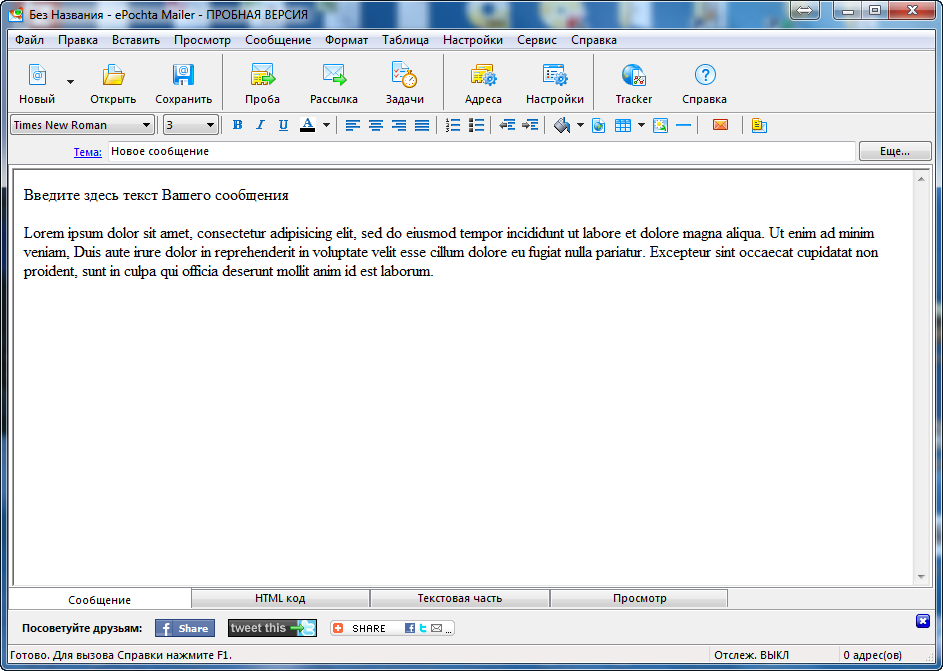
Главное окно представляет собой текстовый редактор сообщений, поддерживает HTML и простой текст, различное форматирование, вставку гиперссылок, таблиц, картинок, работу с вложенными файлами.
Первым шагом зададим основные настройки программы. Для этого нажмите кнопку "Настройки" в верхней части главного окна программы или нажмите клавишу F4. Перед Вами окно "Общие настройки":
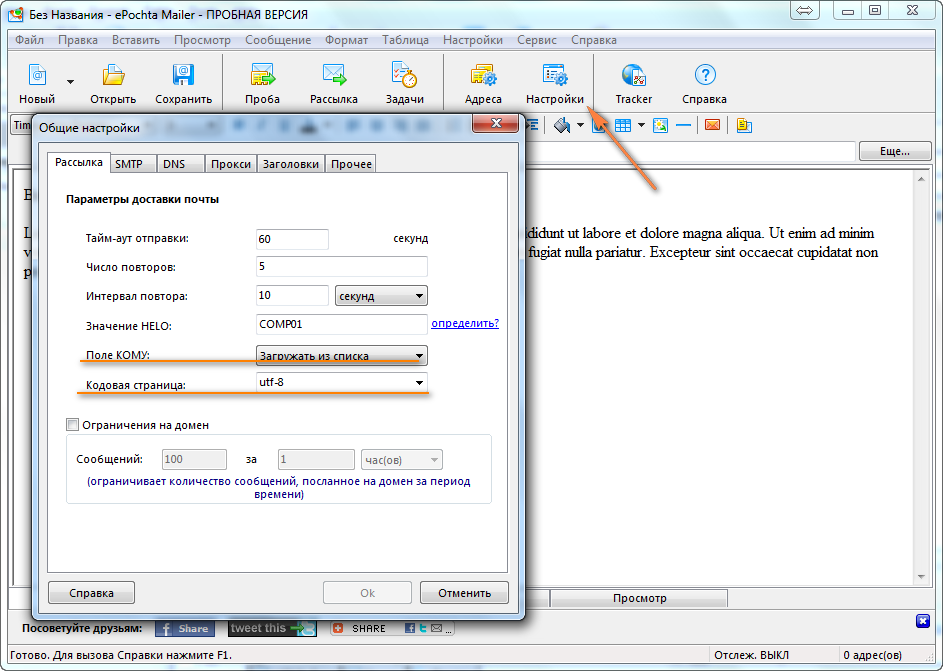
На первой вкладке "Рассылка" определяются параметры доставки Ваших e-mail:
Поле "Тайм-аут отправки " определяет время ожидания ответа от SMTP-сервера. Это значение мы оставляем по умолчанию.
Поля "Число повторов " и "Интервал повторов " задают количество попыток соединения с SMTP-сервером и интервал между ними, в случае если он недоступен. Также оставляем значение по умолчанию.
В поле "Значение HELO :" следует указать значение PTR-записи для Вашего IP адреса. Кликом по ссылке "Определить" справа от этого поля будет вызвана веб-страница на сайте разработчика программы, которая поможет Вам определить значение этого поля.
В "Поле Кому :" определяется способ, с помощью которого программа заполняет поле "Кому" Вашего письма. Значение "Автогенерация" заполнит это поле на основе адреса e-mail (к примеру адресу boss@mydomain.com, будет сгенерировано поле Кому "Boss" <boss@mydomain.com>). Выберем значение "Загрузить из списка", которое позволяет заполнять имя пользователя по второй колонке базы Списка Получателей, создание которого мы рассмотрим ниже.
Поле "Кодовая страница " определяет кодировку Ваших писем по умолчанию. Здесь наиболее универсальным решением будет выбор кодировки UTF-8.
Последняя на этой вкладке настройка "Ограничения на домен " нужна для очень больших списков рассылки. Параметр определяет количество писем, которые можно отправить на определенный домен за определенный интервал времени. Позволяет осуществлять рассылку в соответствии с политикой ограничений, принятой на серверах, обслуживающих этот домен. Оставляем этот параметр отключенным и переходим на вкладку "SMTP":
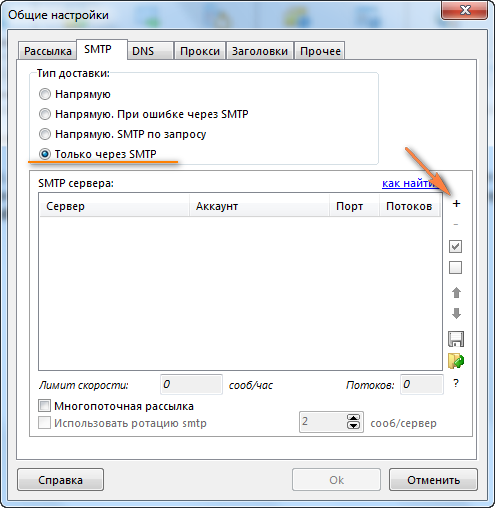
На этой вкладке определяются параметры работы SMTP.
Тип доставки "Напрямую " подразумевает использование встроенного в программу SMTP-сервера. Доставка будет осуществляться напрямую на сервер получателя письма.
"Напрямую. При ошибке через SMTP " то же, что и первый способ, однако не доставленные по каким-то причинам письма будут отправлены на SMTP-сервер(а), указанный(е) ниже.
"Напрямую. SMTP по запросу " еще один вариант первого способа доставки. Письма для определенных Вами доменов будут отправляться через указанный(е) внешний(е) SMTP-сервер(а), остальные будут отправлены напрямую.
"Только через SMTP " - все письма из рассылки отправляются через SMTP-сервер(а), указанный(е) ниже. Выберите этот параметр и нажмите значок "+" справа от поля "SMTP-сервера" для добавления нового сервера в список. Появится окно добавления нового сервера:
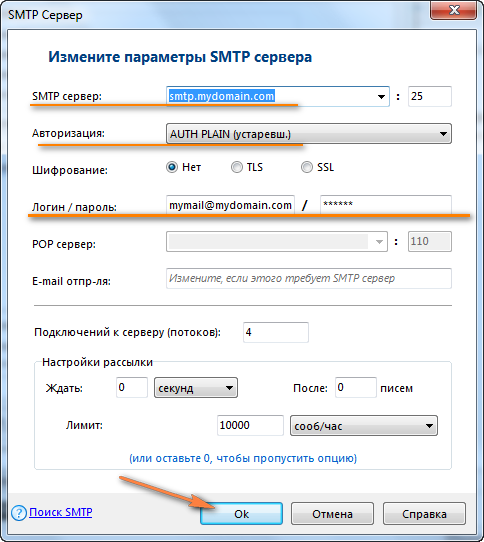
Параметры Вашего сервера нужно уточнить у Вашего системного адинистратора или хостинг провайдера, мы же в данном примере будем использовать сервер smtp.mydomain.com, который следует вписать в соответствующее поле. Остальные параметры Вам также стоит уточнить у ответственных лиц. После заполнения всех необходимых полей нажмите "ОК". Теперь наш список SMTP-серверов выглядит так:
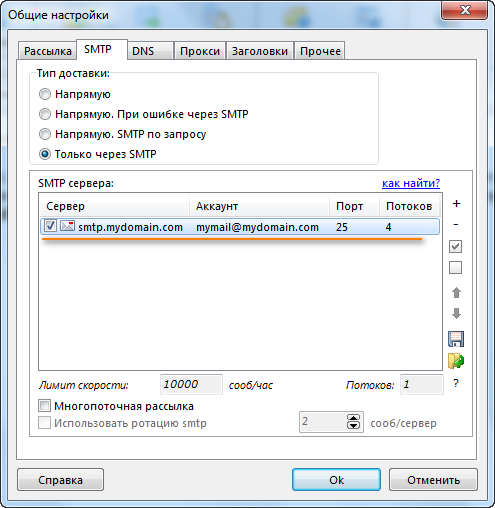
При необходимости, Вы можете добавить еще несколько серверов в этот список. Когда у Вас несколько доступных SMTP, Вы можете использовать ротацию smtp.
Также программа ePochta Mailer позволяет импортировать списки серверов из файла и экспортировать в файл список настроенных в программе серверов. Вот так выглядит в блокноте экспортированный из программы настроенный нами SMTP-сервер:
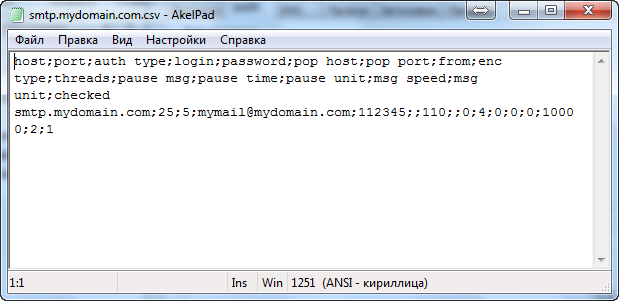
Если у Вас некоторое количество серверов, Вы можете использовать аналогичный файл для импорта SMTP-серверов в программу ePochta Mailer. В данной статье мы ограничимся рассылкой через один настроенный сервер. Продолжим и перейдем на следующую вкладку "DNS" общих настроек программы:

Здесь Вы можете указать DNS-сервера, которые следует использовать программе ePochta Mailer. По умолчанию используются DNS-сервера из настроек протокола TCP/IP Вашего компьютера.
Настройку прокси-серверов, дополнительных заголовков в письмах и прочих параметров в соответствующих вкладках в данной статье мы рассматривать не станем. Нажмем "ОК" и вернемся в главное окно программы. На этом настройка программы закончена. Можно перейти непосредственно к созданию первого сообщения электронной почты. В главном окне Вы видите текст своего сообщения. В меню Вы найдете привычные по популярным текстовым редакторам меню форматирования, вставки картинок, гиперссылок и прочего:
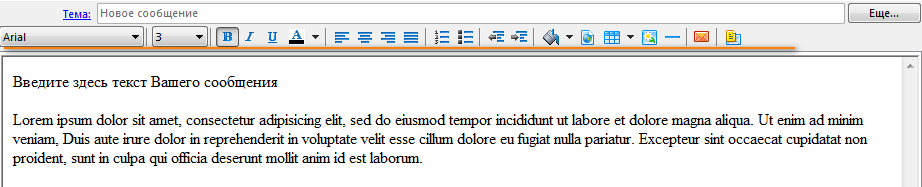
Вкладки ниже поля редактирования текста необходимы для вставки HTML-тэгов, просмотра и редактирования непосредственно HTML-кода, предпросмотра того, что получилось.
Интересной возможностью программы является загрузка веб-страниц непосредственно в редактор сообщений. Для демонстрации этой возможности создадим сообщение на основе общедоступной в сети Интернет страницы. Для этого нажмите в верхнем меню "Файл" и выберете "Загрузить с WWW":
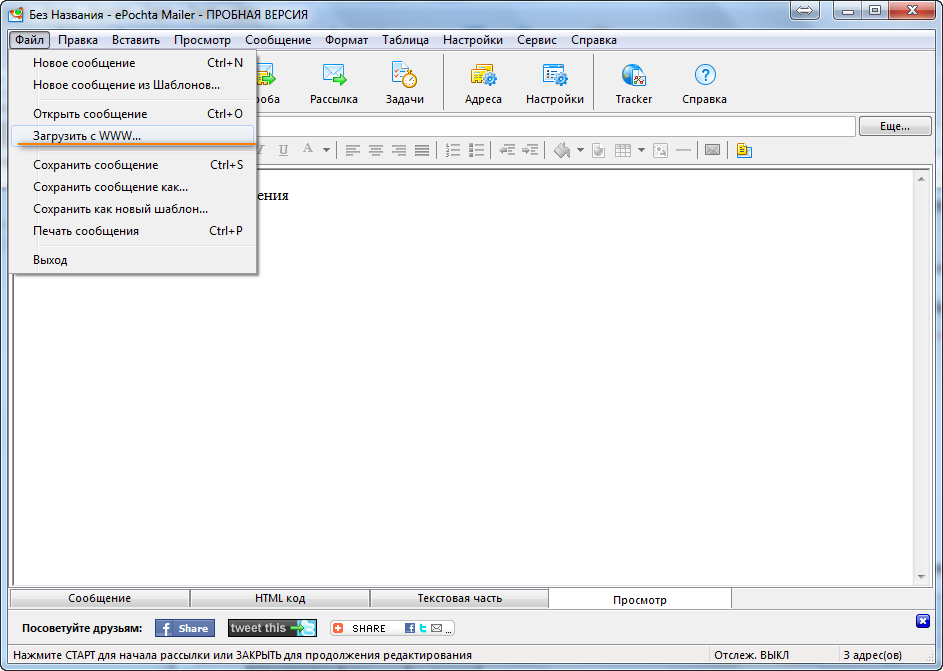
В открывшемся окне введите адрес нужной веб-страницы (или вставьте предварительно скопированный в буфер обмена адрес при помощи Ctrl-V):
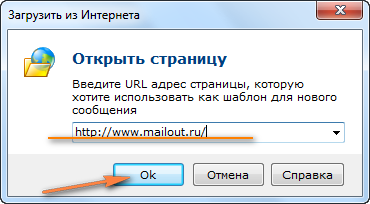
Программа скачает веб-страницу и по окончанию покажет ее в редакторе. Таким образом Вы можете использовать веб-страницу как шаблон сообщения, редактируя этот шаблон под свои нужды. В этом примере мы взяли за шаблон одну из страниц нашего сайта:
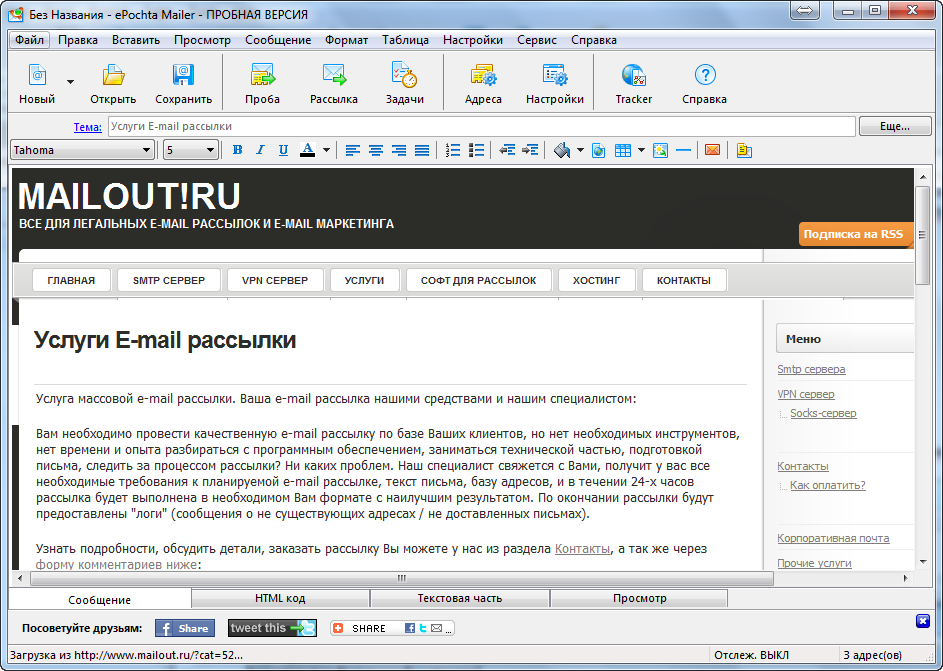
В таком виде страница громоздка для рассылки по e-mail. Используя вкладку "HTML код" в нижней части редактора, автор удалил из шаблона шапку сайта, правое меню, оставив только предложение услуги с гиперссылкой в тексте на страницу контактов на сайте. Получилось вот такое письмо:
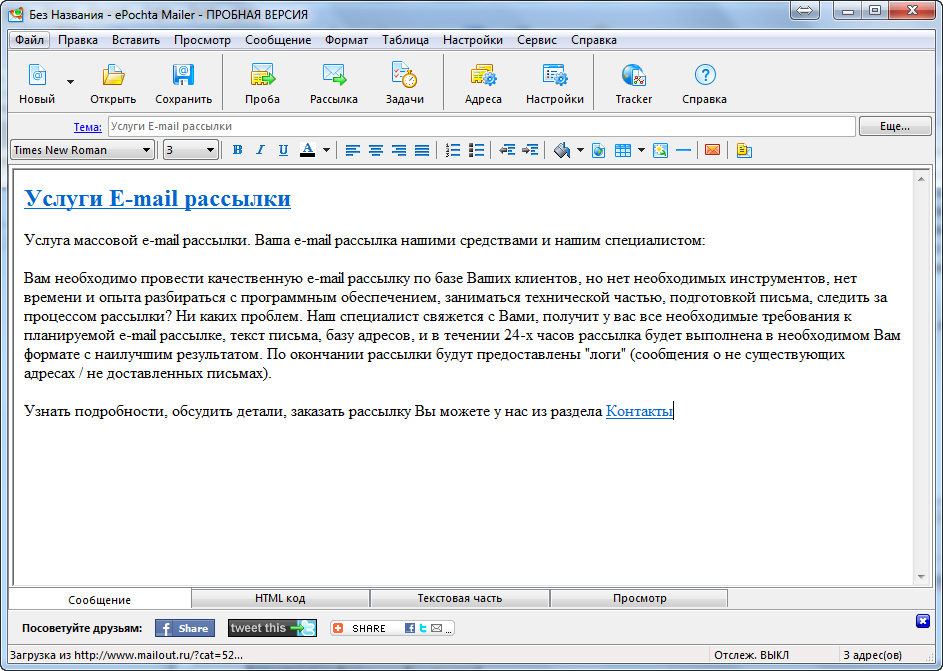
Теперь добавим в тело нашего письма переменные, которые будут преобразованы в имя отправителя и название компании. Для этого допишем в конце текста стандартные "С уважением, ". Установив курсор через пробел справа от этой фразы, выбираем в меню "Вставка" - "Объединение" - "Имя отправителя":
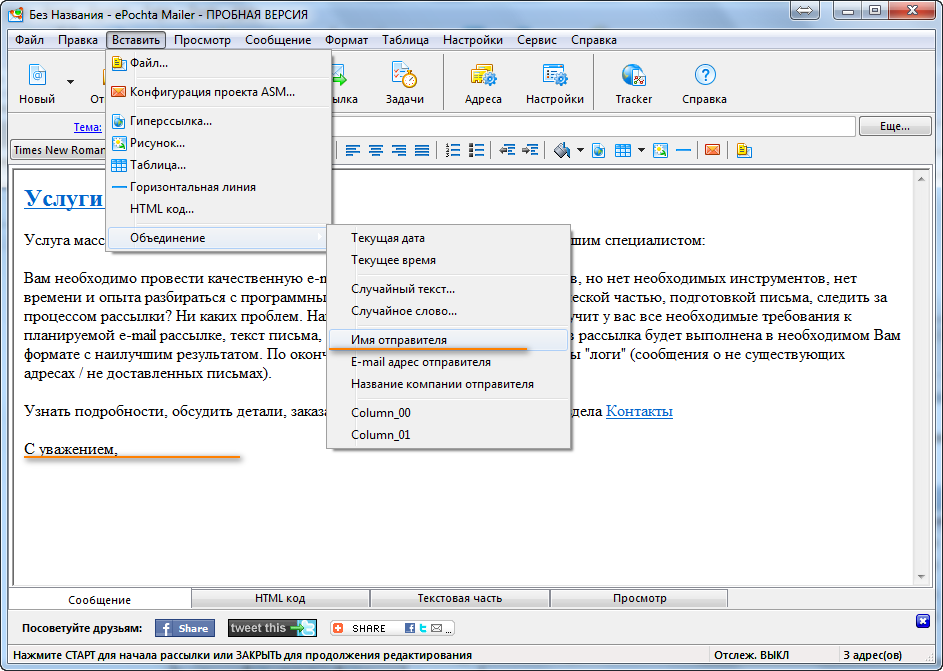
Строчкой ниже вставляем по аналогии "Название компании отправителя". В результате нижняя часть письма получила такую подпись:
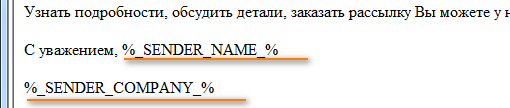
Наше сообщение готово для отправки. Осталось определелить как получателей, так и отправителя сообщения. Начнем с отправителя. В верхнем меню нажмите "Сообщение" и выберите "Свойства сообщения" или нажмите клавишу F3:
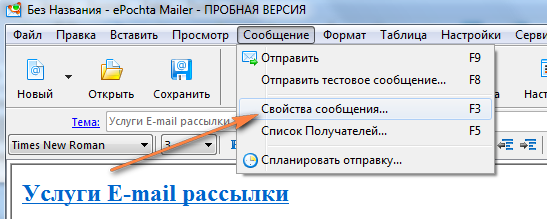
В появившемся окне "Свойства сообщения" заполните поля "Имя", "Адрес" и "Компания". Обратите внимание на значок кубика справа от этих полей. Нажав на эту иконку, Вы попадаете в настройку случайного значения соответствующего поля. Задайте несколько значений:
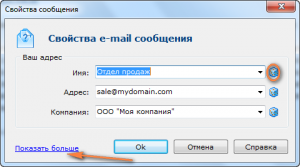

Теперь поле "Имя отправителя" нашего письма будет сформировано случайно из указанного Вами набора значений. Аналогичным образом можно настроить рандомизацию других полей. Теперь нажмите на ссылку "Показать больше":
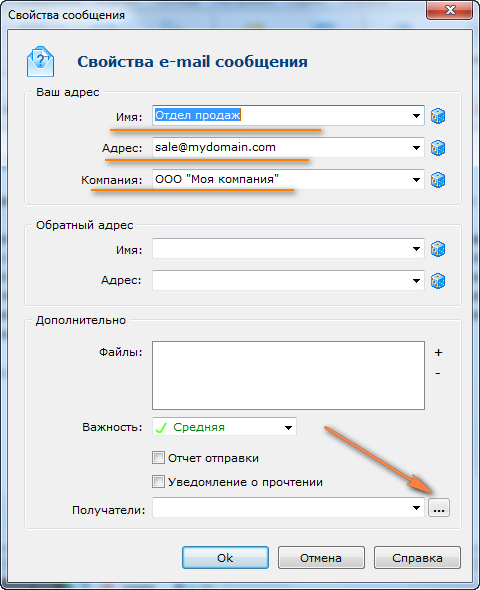
Настало время определить получателей нашего письма. Список получателей мы импортируем из файла формата CSV (текстовый формат, предназначенный для представления табличных данных, данные разделены запятыми). Вот так выглядит импортируемый файл в блокноте:
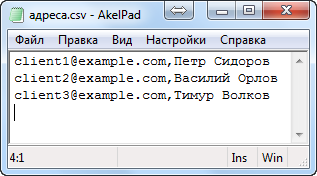
В первом поле указан адрес электронной почты, во втором поле имя получателя. Это имя мы будем использовать для персонализации нашей рассылки, то есть каждому из получателей придет письмо, в поле "Кому" содержащее соответствующее имя. Нажмите кнопку справа от поля "Получатели" и Вы попадаете в стандартный диалог выбора файла проводника Windows. Ищем наш файл на диске, выделяем его и жмем кнопку "Открыть":
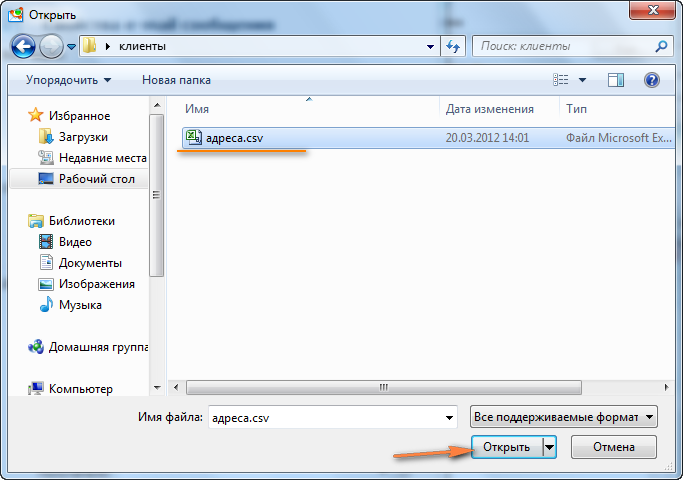
Список получателей определен. Нажмите "ОК" и Вы попадете обратно в главное окно программы ePochta Mailer. Просмотреть, добавить или отредактировать получателей Вы можете, нажав кнопку "Адреса". Программа ePochta Mailer умеет импортировать данные из следующих типов файлов:
Также программа позволяет импортировать адреса из учетной записи в Вашем MS OUTLOOK.
Продолжим. На данный момент вот так выглядит наш список получателей:
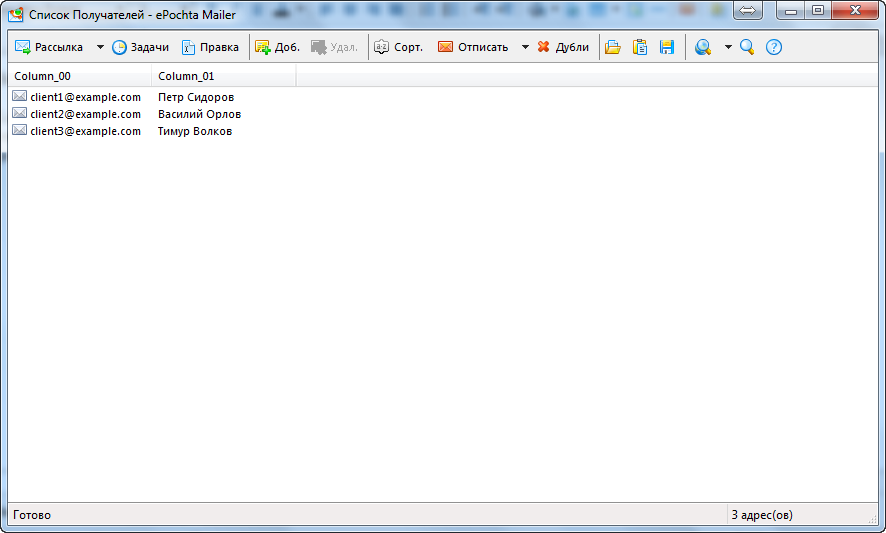
В этом окне программа предоставляет все средства для работы со списком получателей.
Для автоматического удаления повторяющихся адресов электронной почты нажмите кнопку "Дубли".
Отсортировать список адресов можно, кликнув соответствующий столбец.
Редактирование информационных полей доступно по правому клику: в контекстном меню можно добавить новое информационное поле, переместить, отредактировать или удалить существующее поле.
Чтобы открыть форму поиска, нажмите соответствующий значок в правой верхней части окна.
Список получателей после редактирования может быть сохранен в файл. Для этого нажмите соответствующую кнопку на панеле инструментов.
Начать рассылку можно прямо из этого окна, нажав соответствующую кнопку, а можно, вернувшись в главное окно программы:
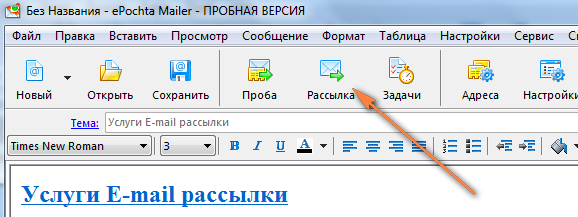
Теперь перед Вами "Журнал рассылки". Проверьте параметры рассылки, отправителя и получателей. Если все верно, нажмите "Начать" в нижней части окна. Результаты рассылки будут видны в правой части этого окна